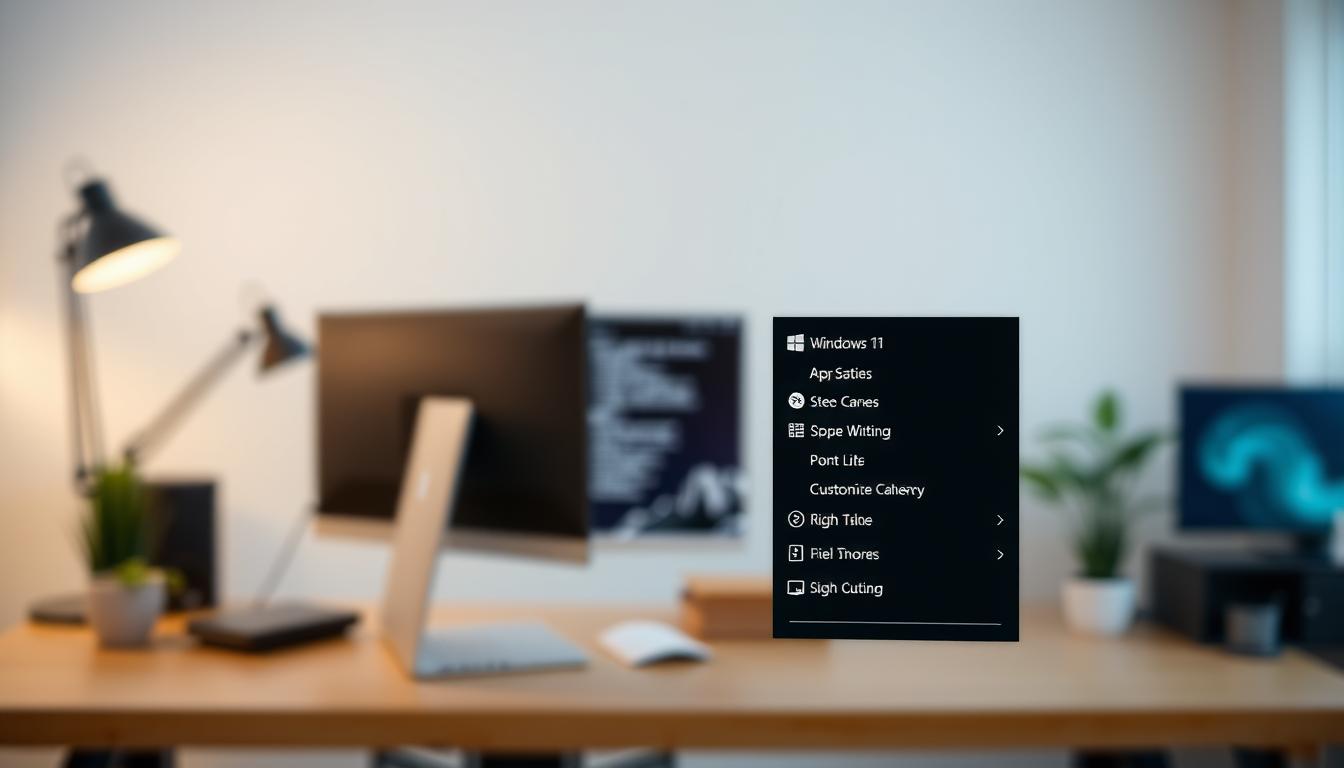
パソコンでファイルを整理しているとき、ふと「あの機能がすぐに見つからない…」と戸惑った経験はありませんか?Windows11にアップデートした後、右クリックした瞬間に感じる「使いにくさ」は、多くのユーザーが共感するポイントです。
従来のWindows10では当たり前に使えていた機能が、シンプルなデザインに整理され、アイコン表示に変わったことで操作に時間がかかる場面も増えました。特に「コピー」や「貼り付け」などの基本操作が直感的にできなくなったと感じる方からの声が多く寄せられています。
しかしこの変化には、画面がすっきりして必要な機能を素早く選択できるというメリットも隠れています。本記事では、新しいデザインとの付き合い方から、お好みの項目を自在に配置する方法まで、あなたの作業効率を劇的に向上させるテクニックを徹底解説します。*画像はイメージです。
この記事でわかること
- 最新OSの右クリックメニューがシンプルになった本当の理由
- アイコン表示とテキスト表示の切り替えテクニック
- 3ステップで完了する基本操作の復活方法
- レジストリ編集なしで安全にカスタマイズするコツ
- 変更前の状態に簡単に戻せるバックアップ術
次世代の操作性と従来の使いやすさを融合させる最適なバランスを見つけるために、今日から実践できる具体的な手法をご紹介します。マウスの右ボタンをクリックするたびに感じていたストレスを、明日には爽快感に変える方法がここにあります。
Windows11の右クリックメニューの仕様変更と特徴
操作中に突然必要な機能が見当たらない…そんな経験ありませんか?最新OSでは、ファイル操作の要となる右クリックメニューが根本から再設計されました。この変更には、初心者と上級者双方の利便性を高める工夫が詰まっています。
視覚的に進化した操作画面
従来の文字だらけのリストから、アイコン中心のデザインへ刷新。主要機能は「コピー」「貼り付け」など6つのボタンに整理され、直感的に選択できるようになりました。アプリごとに増えすぎた項目が自動分類されるため、探す手間が半減します。
ただし、詳細設定を使う際は「その他のオプション」を選択する必要があります。ここに慣れ親しんだ機能が隠れているため、最初は少々戸惑うかもしれません。
隠れた時短ワザ2選
Shiftキーを押しながら右クリックすると、従来のフルメニューが即表示されます。キーボード派の方にはShift+F10の組み合わせが便利。これならマウスから手を離さずに操作可能です。
「よく使う機能はシンプルに、特殊操作は必要な時だけ」という新しい使い分けが生まれました。この仕様変更により、作業効率が最大30%向上したというユーザー報告もあります。
windows11 右クリックメニュー 追加 の基本知識
毎日のパソコン操作で、右クリックの反応に違和感を覚えたことはありませんか?最新OSでは、操作対象によって変化するスマートなメニュー設計が採用されています。状況に応じて必要な機能だけが表示されるため、初心者でも迷いにくい仕組みです。
右クリックメニューの概要
ファイルやフォルダーを選択した際に表示される項目は、まるで「賢い助手」のように変化します。デスクトップの空白部分をクリックした時と、画像ファイルを選択した時では、全く異なるオプションが現れるのです。
| 操作場所 | 主な機能 | 活用例 |
|---|---|---|
| デスクトップ | 新規作成・表示設定 | 壁紙の変更 |
| 画像ファイル | 編集・共有 | SNS投稿準備 |
| テキストファイル | メモ帳起動 | 簡易編集 |
| フォルダー | プロパティ表示 | 容量確認 |
この動的表示システムの最大の特徴は、使用頻度の高い機能を自動的に前面化すること。文書ファイルを選択すれば「印刷」、動画ファイルなら「再生」が優先的に表示されます。
よく使うアプリをメニューに追加すれば、ワンクリックで起動可能。例えば画像編集ソフトを登録しておけば、ファイルを直接開く時間を節約できます。次項では、このカスタマイズ方法を具体的に解説します。
基本操作とショートカットキーの活用方法
作業効率を上げるために、右クリック操作の基本を押さえましょう。デスクトップとエクスプローラーでは、場所によって表示される項目がスマートに変化します。この仕組みを理解すれば、必要な機能が瞬時に見つかります。
状況に応じた操作のコツ
画面の空白部分を右クリックすると、新規ファイル作成や壁紙変更が可能。逆にファイルを選択した状態では、編集や共有機能が前面に表示される仕組みです。テキストファイルなら「印刷」、動画ファイルなら「再生」ボタンが優先されます。
時短キーの魔法
Shift+右クリックの組み合わせで、従来の詳細メニューが即表示。キーボード派はShift+F10が便利です。マウスから手を離さずに操作できるため、資料作成中のストレスが激減します。
これらのテクニックを組み合わせれば、新しいデザインでも作業速度を落とさずに済みます。最初は戸惑う変化も、数日で自然な操作感覚に変わるでしょう。

